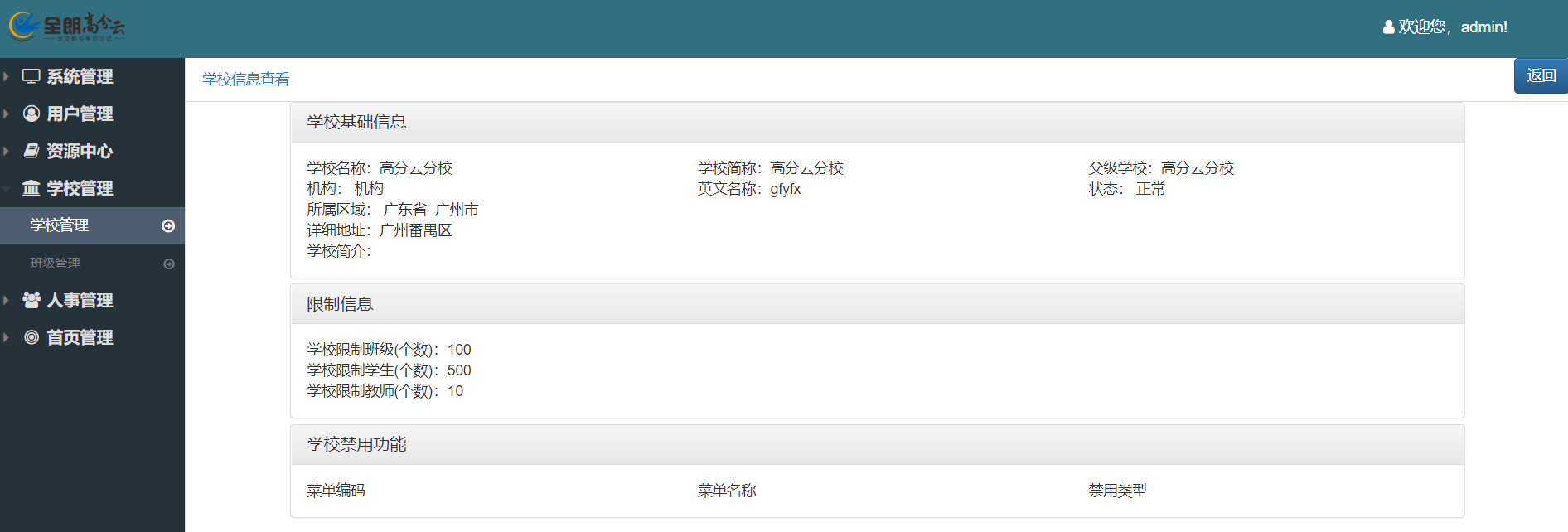1. 学校管理
可编辑学校信息、权限控制、启用禁用等操作 分为顶层(父级)学校和子校
1.1. 查询学校
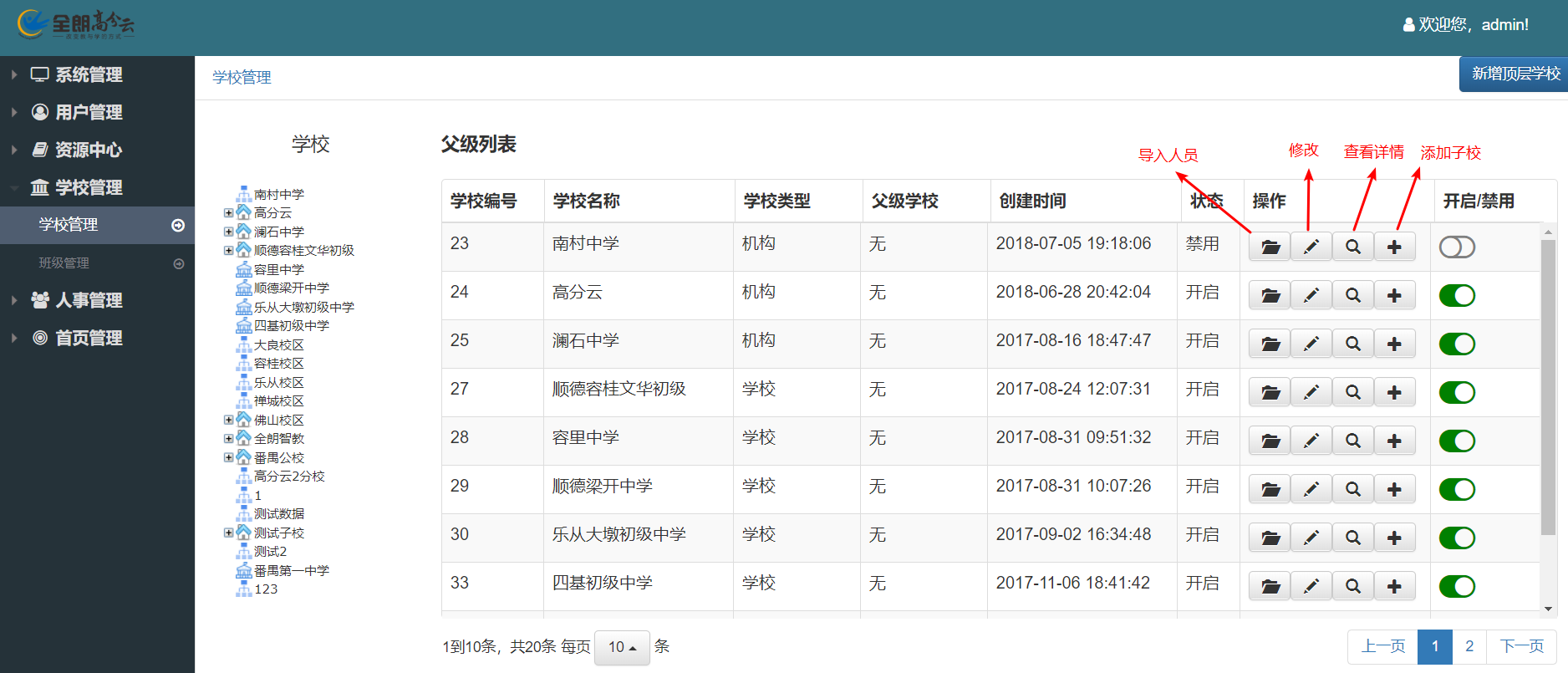 学校管理首页显示的是所有父级学校(顶层学校),可做添加子校、导入人员、修改、查看详情、开启/禁用等操作
学校管理首页显示的是所有父级学校(顶层学校),可做添加子校、导入人员、修改、查看详情、开启/禁用等操作
添加子校:新建子校(包含详情、限制信息、禁用功能)并与顶层学校进行关联
修改:针对学校详情信息、限制信息、禁用功能做修改操作
查看详情:可查看学校详细信息(所属区域、详细地址、简介、限制信息、禁用功能明细等)
导入人员:可根据提供的模板填写信息批量导入学校人员
开启/禁用:限制归属该学校的账号在各项目可使用或不可使用
1.2. 导入人员
导入人员应用在批量新增老师、学生帐号。
按导入文件模板填写老师、学生信息,导入成功后,系统新为新用户创建帐号、将帐号挂到对应的学校。 注意,此时并没有将帐号挂到班级中。正常可用的帐号还需进行班级学生导入。
批量导入老师、学生:
第一步:学校管理->具体学校->导入人员
创建帐号,将用户与学校关联。帐号已可登录
第二步:班级管理->具体班级->批量导入学生 - 将学生与班级关联。 班级管理->具体班级->选择其他老师 - 将老师与班级关联
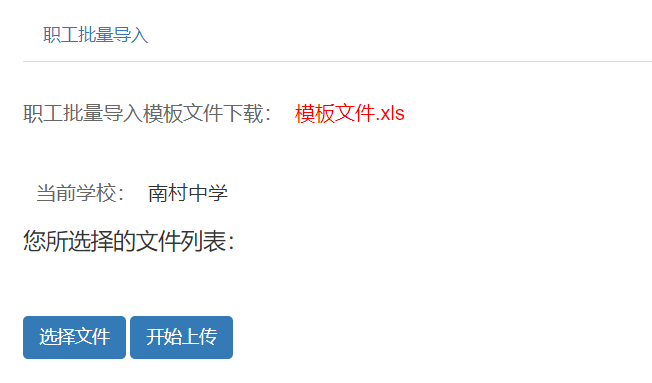
需先下载导入模板表格,根据模板提示填写需要导入的信息,在上传后解析添加记录到数据库中完成关联操作 模板格式如下:

1.3. 新增学校/子校
通常会按地区设置父学校,如佛山地区公校。 然后佛山的学校如澜石中学、文华中学就挂佛山地区公校,作为子校。
全朗教育作为父学校,各校区则作为子学校
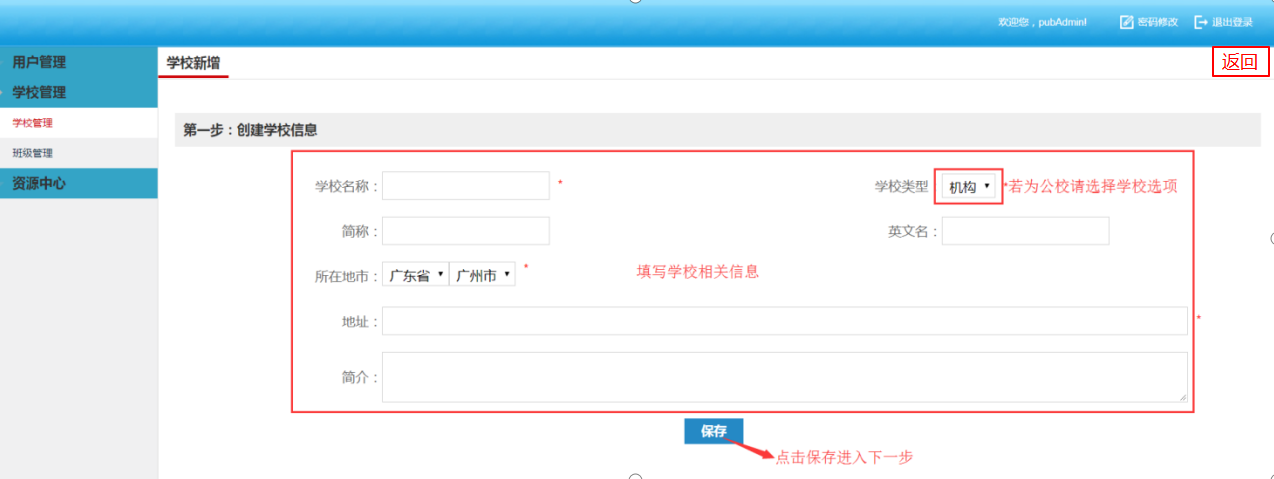

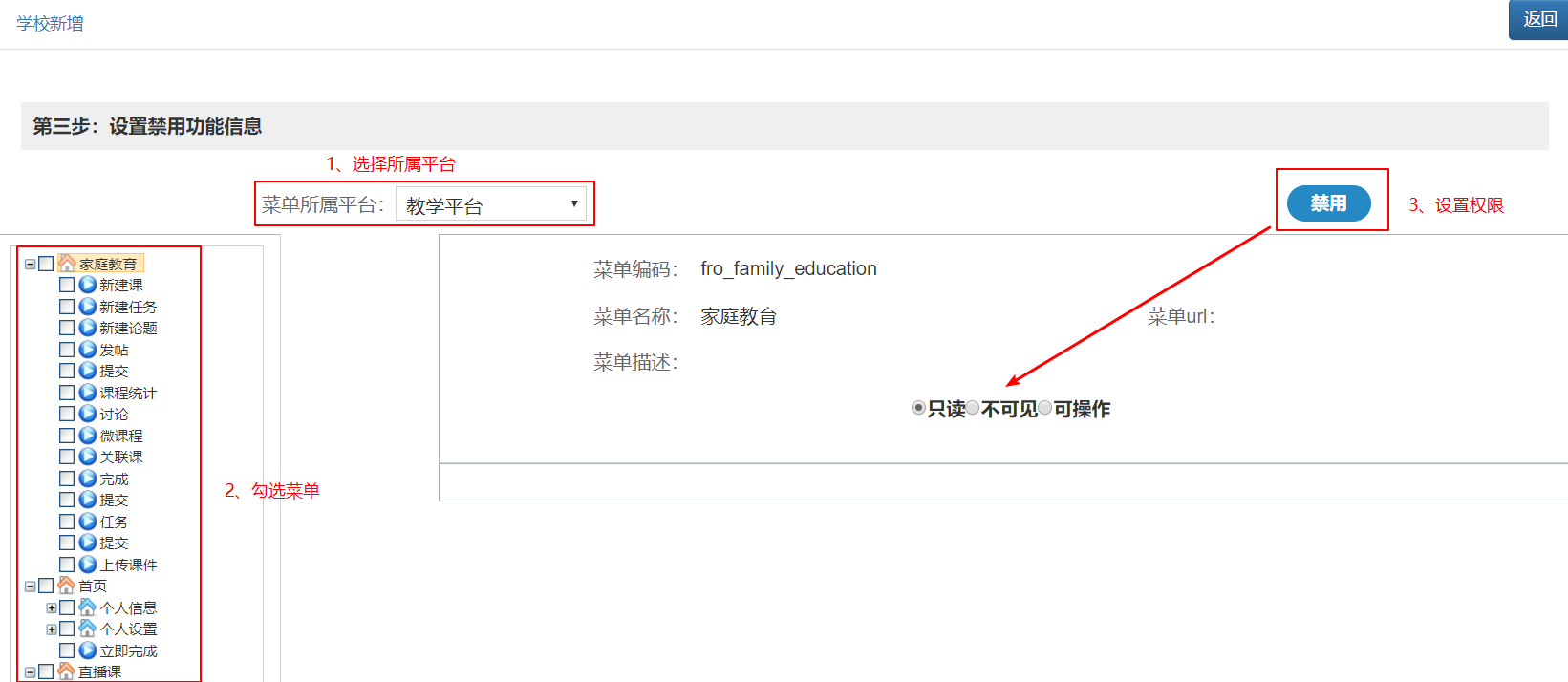
学校详情信息中学校名称、学校类型、所在城市、地址不能为空。学校名称不能含有特殊字符(目前没有做限制)
返回:只能返回父级学校列表首页
禁用:可选择平台查看菜单列表,勾选菜单对其设置权限,默认是只读 通常不作设置
新增子校:与新增顶层学校界面相同,保存成功将添加与父级学校的关联关系
1.4. 修改学校
与新增学校/子校一致,参考新增学校/子校
1.5. 查看详情
学校详情信息、限制信息、禁用功能列表的展示